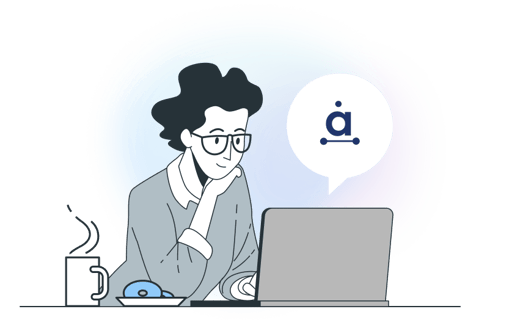Comment poster des photos sur Twitter | Guide d'Audiense
Publier des images avec vos tweets est le moyen idéal de susciter davantage d'engagement de la part de vos followers. Saviez-vous que les tweets accompagnés d'images ont 94 % plus de chances d'être retweetés que ceux qui n'en comportent pas? Si vous ne savez pas comment publier des images sur Twitter, c'est le moment d'apprendre ! Les gens adorent les tweets contenant des médias enrichis et de belles photos, ce qui améliore l'expérience de navigation.
Il existe deux façons de publier des images sur Twitter, toutes deux très simples. Vous n'avez pas besoin d'utiliser un site d'hébergement d'images tiers pour publier des photos sur Twitter, Twitter s'en charge. Il vous suffit de suivre les étapes ci-dessous.
Comment publier des photos sur Twitter : 1ère méthode
1. Dans la barre de navigation en haut de la page web, sélectionnez l'option Composer un nouveau Tweet dans le coin supérieur droit.
![]()
2. Une nouvelle fenêtre apparaît dans la page web pour vous permettre de rédiger un nouveau Tweet. Cliquez sur Ajouter une photo, l'option avec l'icône de l'appareil photo à côté.

3. Une autre fenêtre contextuelle s'affiche, cette fois-ci avec tous les fichiers présents sur votre ordinateur. Naviguez jusqu'à l'image que vous souhaitez publier sur Twitter et sélectionnez-la. Appuyez sur la touche "Entrée" lorsque vous avez terminé, ou cliquez sur Ouvrir.

4. Twitter téléchargera l'image dans votre Composer un nouveau Tweet fenêtre. Il calculera automatiquement le nombre de caractères dont votre photo a besoin pour être incluse dans votre Tweet et le soustraira de votre limite de caractères. Tweet!

5. TA DAH ! C'est ainsi que l'on publie des photos sur Twitter.

Comment poster des photos sur Twitter : 2ème méthode
1. Vous pouvez également publier des photos sur Twitter à l'aide de la fonction Tweet intégrée à votre page d'accueil. Il vous suffit de sélectionner l'icône de l'appareil photo.

2. Comme pour la première méthode, une fenêtre contextuelle vous montrera les fichiers présents sur votre ordinateur. Naviguez jusqu'à l'endroit où votre image est stockée, sélectionnez-la et appuyez sur la touche Entrée ou cliquez sur Ouvrir.

3. Twitter télécharge l'image et affiche une vignette pour s'assurer que vous avez choisi la bonne image - entrez votre texte et cliquez sur Tweet!

C'est ainsi que vous publiez des photos sur Twitter. Vous voulez en savoir plus sur l'utilisation de Twitter ? Jetez un coup d'œil sur la façon de s'abonner à des listes sur Twitter, créer vos propres listes ou comment utiliser La fonction de recherche de Twitter.